Google Chrome هو متصفح الويب الأكثر شعبية في العالم. حيث يُقدم مجموعة من الميزات المُضمنة التي تهدف إلى الحفاظ على خصوصيتك ، بما في ذلك إمكانية تصفح الويب في وضع التصفح المتخفي أو إدارة مقدار المعلومات التي يُمكن أن تجمعها مواقع الويب على عادات التصفح لديك. لكن إضافات Chrome الخارجية يُمكن أن تنقل خصوصيتك إلى المستوى التالي.
حيث يتلقى Chrome مراجعات ضعيفة باستمرار فيما يتعلق بنهجه فيما يتعلق بالخصوصية. بصفتها أكبر شركة إعلانية في العالم ، تقوم Google باستغلال ملايين مستخدمي Chrome في جميع أنحاء العالم.
عندما يتعلق الأمر بالأمان والخصوصية عبر الإنترنت ، يُقدم Google Chrome الكثير من إضافات الخصوصية التي ستعالج مشكلات الخصوصية عبر الإنترنت. تتوفر ميزات حظر التتبع والتصيد وحظر الإعلانات ومديري كلمات المرور والوكيل و VPN جميعها من خلال إضافات الخصوصية المُلائمة لمتصفح Chrome.
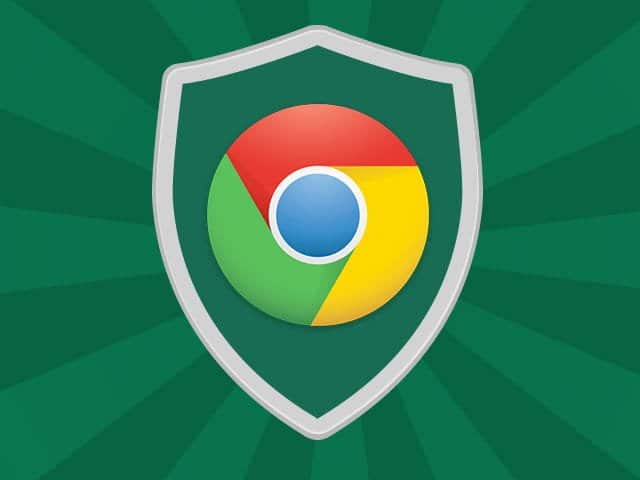
بمساعدة من هذه الإضافات المتاحة في سوق Chrome الإلكتروني ، يُمكنك القيام بكل شيء بدءًا من حظر الإعلانات إلى الوصول بسهولة إلى كلمات المرور. ومعظم الإضافات متاحة مجانًا.
1. uBlock Origin
الإعلانات في كل مكان على الإنترنت. إنها تحافظ على تشعب الإنترنت بعدة طرق ، حيث أنها تحافظ على إستمرار تشغيل العديد من مواقع الويب والخدمات الرئيسية التي بإمكانك الوصول إليها كل يوم مجانًا. مع الإعلانات يأتي التتبع. تتبعك النصوص البرمجية عبر الإنترنت وتقوم بتسجيل نشاطك ويتم استخدام تلك البيانات لإستهداف الإعلانات التي تراها.
تُتيح لك uBlock Origin حظر العديد من النصوص البرمجية الخارجية التي تُستحدم للتتبع. تتميز الإضافة بالعديد من قوائم التتبع من الجهات الخارجية التي تم إنشاؤها مسبقًا والتي يُمكنك تشغيلها وإيقافها. يُمكنك أيضًا إدراج مواقع الويب والخدمات الأخرى في القائمة البيضاء بسهولة (حيث تعتمد العديد من مواقع الويب على الحصول على الدخل من الإعلانات لتبقى قيد التشغيل ولا تعرض إعلانات مُسيئة!) أثناء تصفحك للويب.
المُكافأة التي ستجدها عند إستخدام uBlock Origin هي حجب البرامج الضارة و Malvertising. يمكن لـ uBlock Origin حظر النطاقات الخبيثة المعروفة ، وكذلك النطاقات المعروفة بعرض الإعلانات الضارة وغيرها من مواقع الويب التي تود تعريض خصوصيتك للخطر.
تنزيل: uBlock Origin (مجانًا)
2. Blur
Blur هي إضافة مُفيدة تُوفر وظيفتين مُهمتين.
أولاً ، Blur هي إضافة لإدارة كلمات المرور. تقوم بإنشاء كلمة مرور قوية وفريدة لكل حساب عبر الإنترنت تقوم بفتحه ، مما يعزز الأمان والخصوصية. تحفظ الإضافة كلمات المرور الخاصة بك ، وتقوم بتشفير بيانات كلمات المرور باستخدام معيار AES-256 فائق القوة.
ثانياً ، تُنشئ Blur طبقة من الحماية بينك وبين الخدمات التي تشترك فيها. حيث تعمل بالطريقة التالية: في أي وقت تحتاج فيه إلى عنوان بريد إلكتروني للاشتراك في خدمة ما ، تُوفر Blur عنوان بريد إلكتروني محمي وفريد يُستخدم لمرة واحدة وتستخدمه كخيار تسجيل الدخول الخاص بك. حيث لا تزال أي رسائل بريد إلكتروني أو تنبيهات مرسلة إليك من مواقع الويب أو الخدمات التي اشتركتَ فيها تصل إلى البريد الوارد العادي. لكن إذا حدث خرق للبيانات ، وحصل المتسلل على عنوانك الفريد ، فسيتم حماية عنوانك الالكتروني الحقيقي. سيحصل المُخترق فقط على عنوان البريد الإلكتروني الذي وفرته Blur لك.
Blur تأتي أيضا في اثنين من النكهات. يُوفر الإصدار المُميز أيضًا ميزة إخفاء بيانات بطاقات الائتمان ، والتي تُشبه إخفاء البريد الإلكتروني ، ولكنها تُوفر الحماية لبطاقات الائتمان وبطاقات الخصم الخاصة بك. علاوة على ذلك ، يُمكنك أيضًا استخدام أرقام هواتف Blur المخفية لإضافة طبقة أخرى من الخصوصية إلى تجربة Chrome.
تنزيل: Blur (مجانًا)
أيضا ، تحقق من مقالتنا لأفضل تطبيقات إدارة كلمات المرور!
3. HTTPS Everywhere
تضمن إضافة HTTPS Everywhere أن كل موقع ويب تزوره يستخدم بروتوكول HTTPS الذي يُعد أقوى بكثير بالمقارنة مع HTTP العادي. يقوم بروتوكول HTTPS بتشفير اتصالك بالإنترنت إلى موقع الويب ، والتأكد من أن جلسة التصفح آمنة وخاصة. لا يُوفر اتصال HTTP العادي نفس الحماية.
في عام 2018 ، أعلنت Google أن Chrome سيبدأ في استخدام بروتوكول HTTPS الأقوى لمنح المستخدمين مزيدًا من الخصوصية والأمان. تم الآن ضبط العديد من مواقع الويب لاستخدام HTTPS. ومع ذلك ، لا يزال هناك الملايين من مواقع الويب التي ليست كذلك وسيتم تشغيلها بشكل افتراضي على HTTP. سيعرض Google Chrome تحذيرًا عند محاولة الوصول إلى موقع الويب الذي يقوم باستخدام HTTP بدلاً من HTTPS ويسأل عما إذا كنت تُريد المتابعة. وهذا هو المكان الذي تكون فيه إضافة HTTPS Everywhere مفيدةً – بالنسبة للملايين من مواقع الويب التي لا تزال تستخدم HTTP.
تنزيل: HTTPS Everywhere (مجانًا)
4. Unshorten.link
تُوفر إضافة Unshorten.link لـ Chrome خدمة بسيطة ولكنها مفيدة. حيث إنها تقوم بعرض الرابط الحقيقي وراء الرابط المختصر. عند إختصار أحد الارتباطات ، يكون من السهل إخفاء عنوان URL الضار ، وبالتالي يكون من السهل خداع شخص ما للنقر على شيء لا يجب النقر عليه.
بمجرد التثبيت ، تُعيد الإضافة توجيهك إلى موقعها الآمن عندما تقوم بالنقر فوق رابط مختصر. هناك يُمكنك رؤية عنوان URL الفعلي وتحديد ما إذا كان الرابط آمنًا أم لا.
تنزيل: Unshorten.link (مجانًا)
5. DuckDuckGo Privacy Essentials
DuckDuckGo هو البديل الذي يركز على الخصوصية لمحرك البحث Google. حيث تستخدم Google بياناتك لخدمة الإعلانات المستهدفة ، إلا أن DuckDuckGo يفعل عكس ذلك. إذا كنت تُريد تعزيزًا فوريًا للخصوصية ، فإن التبديل إلى DuckDuckGo لعمليات البحث على الإنترنت لديك يُعد خيارًا سهلاً للغاية.
ومع ذلك ، يُمكنك أن تخطو خطوة أخرى إلى الأمام وتثبيت إضافة DuckDuckGo Privacy Essentials لـ Chrome. تتضمن الميزات الأساسية لإضافة الخصوصية حظر البرامج النصية والتتبع ، وتتأكد دائمًا من زيارتك لنسخة HTTPS لموقع ما ، كما تُقدم تصنيفًا مفيدًا للخصوصية لكل موقع تزوره. يتراوح تصنيف الخصوصية من A-F ويُساعدك هذا على فهم مستوى الخصوصية الذي تتوقعه من موقع الويب في لمحة.
تنزيل: DuckDuckGo Privacy Essentials (مجانًا)
6. Facebook Disconnect
موقع Facebook معروف بمشكلات الخصوصية. مثل Google ، ينتزع Facebook بياناتك ويبيعها للمعلنين. لكن ليس فقط على موقع Facebook ، يقوم عملاق وسائل التواصل الاجتماعي بتجميع بياناتك من العديد من المصادر. أي موقع يتميز بخيار تسجيل الدخول بتفاصيل الشبكة الإجتماعية يقوم أيضًا بتوفير بياناتك لـ Facebook. وبالمثل ، فإن مواقع الويب التي تحتوي على مكونات إضافية لوسائل التواصل الاجتماعي تُتيح لك الإعجاب أو التغريد تُنشئ نفس المشكلة.
Facebook Disconnect تقوم بحظر Facebook من تتبعك عبر الإنترنت وتزيد من خصوصيتك عندما لا تستخدم موقع التواصل الاجتماعي.
تنزيل: Facebook Disconnect (مجانًا)
7. Privacy Badger
Privacy Badger هي إضافة لـ Chrome لحظر النصوص البرمجية للتتبع طورتها مؤسسة الحدود الإلكترونية (EFF). Privacy Badger لا تقوم بحظر الإعلانات على وجه التحديد ، ولكنها قد تمنع بعض الإعلانات من الظهور.
تُركز EFF بشدة على حماية الخصوصية ، وتتلقى Privacy Badger تحديثات مُتكررة للتأكد من أنها تحظر أكبر عدد ممكن من برامج التتبع. بمجرد التثبيت ، يُمكنك النقر فوق أيقونة Privacy Badger ومعرفة مستوى التتبع الذي يحدث في كل موقع تزوره. يتم ترميز مُستوى التتبع بالألوان اعتمادًا على حالته ، مثل أن تكون مُتتبعًا من جهة خارجية وما إلى ذلك.
تنزيل: Privacy Badger (مجانًا)
8. Click & Clean
Click & Clean هي أداة خصوصية رائعة للحفاظ على مُتصفحك خالي من البيانات الشخصية والخاصة. يُمكنك مسح أي بيانات متصفح موجودة بنقرة واحدة ، وتنظيف المتصفح على الفور.
تتميز القائمة المنسدلة لـ Click & Clean بالكثير من الخيارات. يُمكنك تحديد البيانات التي تُريد تنظيفها يدويًا أو جعل الإضافة تقوم بحذف كل شيء. ميزة Click & Clean الأخرى المفيدة هي أنها تتيح لك الوصول إلى البيانات التي تستخدمها وتُخزنها إضافات Chrome الأخرى. قد تجد أن إحدى الإضافات تُخفي البيانات الخاصة دون إبلاغك.
أخيرًا ، يُمكنك أيضًا استخدام Click & Clean لمسح أي بيانات يحتفظ بها Google Chrome بعد استخدام وضع التصفح المتخفي. الاعتقاد الخاطئ الشائع هو أن وضع التصفح المتخفي يتوقف عن تخزين أي بيانات في متصفحك. لسوء الحظ ، هذا ليس هو الحال.
تنزيل: Click & Clean (مجانًا)
أو جرب متصفحًا بديلًا يُركز على الخصوصية
يحتوي Chrome على بعض الميزات الرائعة. ولكنه أيضًا يحتوي على مشكلات الخصوصية إلى حد ما ويمكن أن يكون مُستهلك لموارد النظام في بعض الأحيان أيضًا. إذا كنت ترغب في تعزيز خصوصيتك حقًا ، فإن VPN Proof يقترح التبديل إلى متصفح بديل ، مثل Mozilla Firefox. يحتوي Firefox على العديد من ميزات الخصوصية الممتازة المضمّنة داخله ، كما تتوفر العديد من إضافات الخصوصية لـ Chrome نفسها لمتصفح Firefox.
بالإضافة إلى تحسين الأمان ، يتفوق Firefox عندما يتعلق الأمر بتعديلات وإعدادات الخصوصية المُهمة.







